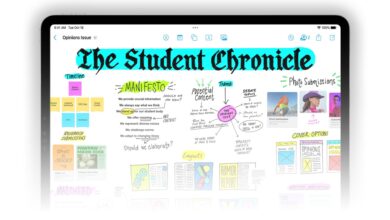كيفية تغيير صوت الشحن لجهاز iPhone الخاص بك

توفر Apple خيارات تخصيص متنوعة لأجهزتها، منها ثلاث طرق لتغيير صوت الشحن الافتراضي على iPhone ليتناسب مع ذوقك الشخصي.
روابط سريعة
تغيير صوت الشحن على iPhone
يمكنك تخصيص صوت شحن iPhone بثلاث طرق: استخدام أغنية كاملة، أو مقطع صوتي قصير، أو نص ينطقه Siri عند الشحن. هذه الخيارات تعمل بغض النظر عن طريقة الشحن التي تستخدمها.
لكن لاحظ أنه لا يمكن تغيير صوت الشحن الافتراضي مباشرة، بل يُضاف صوت جديد يُشغّل بعد الصوت الأصلي. تابع القراءة لتتعرف على كيفية كتم الصوت الافتراضي لتسمع فقط الصوت المخصص.
لتخصيص الصوت، ستحتاج إلى تطبيق “الاختصارات” المدمج في iOS. هذا التطبيق يتيح إنشاء العديد من الأتمتة المفيدة، وتغيير صوت الشحن أحدها. إذا حذفت التطبيق، يمكنك إعادة تحميله من متجر التطبيقات.
بعد فتح تطبيق “الاختصارات”، اتبع الخطوات التالية:
- انتقل إلى تبويب Automation واضغط على Automation جديدة.
- مرر لأسفل واختر شاحن.
- حدد متصل. إذا أردت صوتًا عند الفصل أيضًا، اختر منفصل.
- فعّل خيار تشغيل فورًا لتطبيق Automation دون تأكيد.
- اضغط التالي في أعلى اليمين.
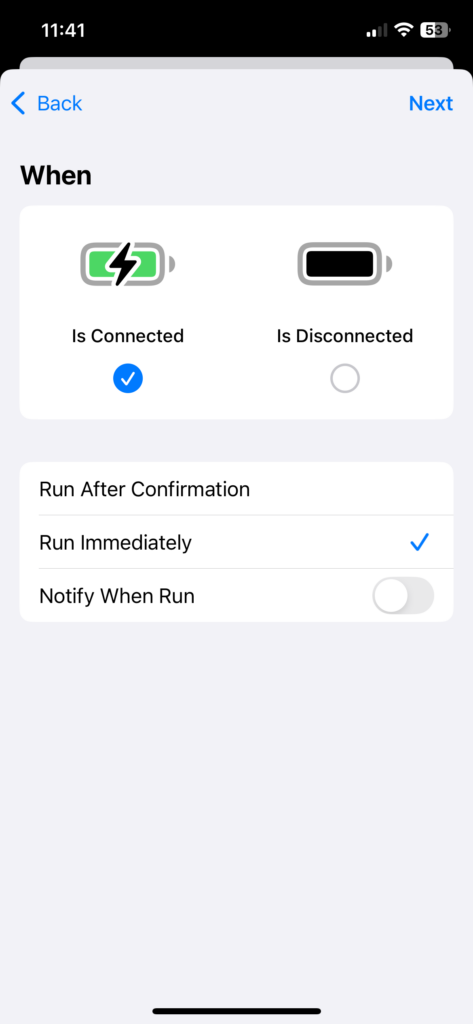
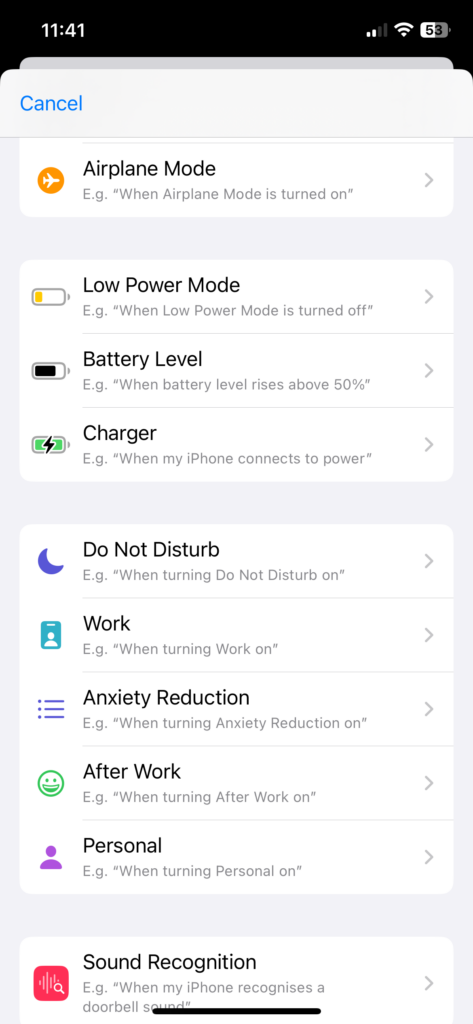
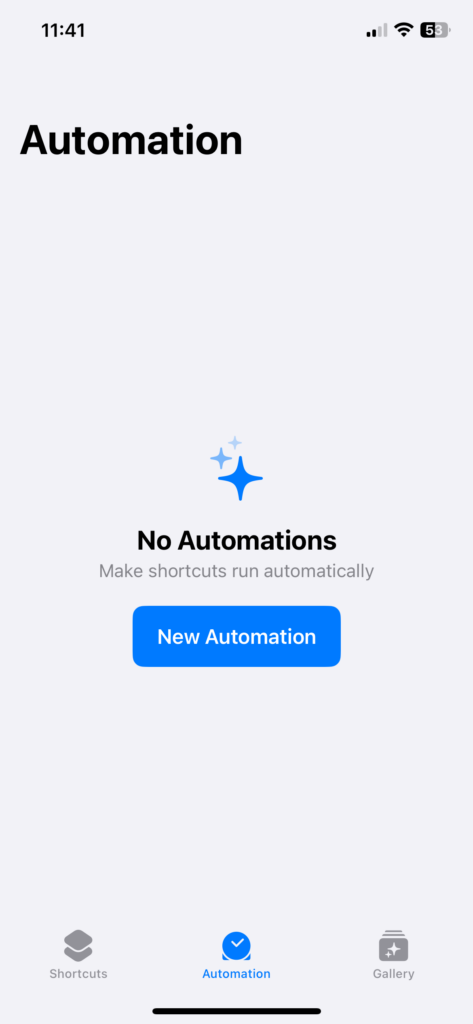
استخدام أغنية من Apple Music كصوت شحن لـ iPhone
إذا كنت ترغب بتشغيل أغنية كاملة من Apple Music عند شحن iPhone، اتبع الخطوات التالية:
- اضغط علىAutomation فارغة جديدة.
- اختر تشغيل الموسيقى.
- اضغط على النص الرمادي موسيقى، ثم اختر أغنية من مكتبة Apple Music. سيظهر عنوان الأغنية بدلاً من النص.
- اضغط على السهم بجوار الأغنية، واضبط الخلط إلى إيقاف والتكرار إلى لا شيء.
- اضغط تم في أعلى اليمين.
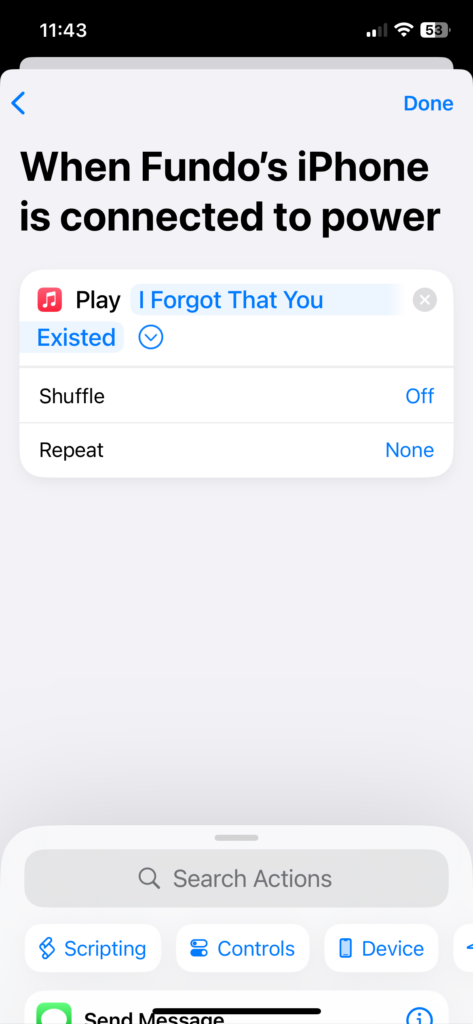
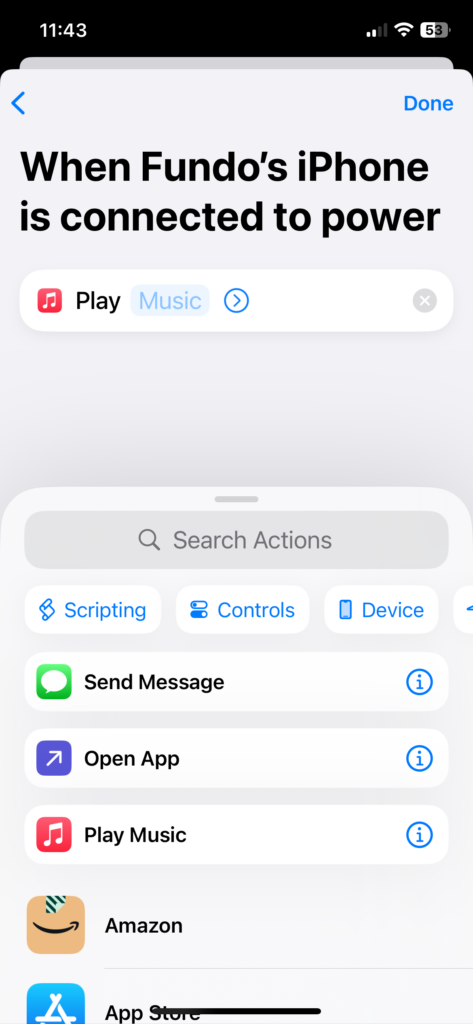
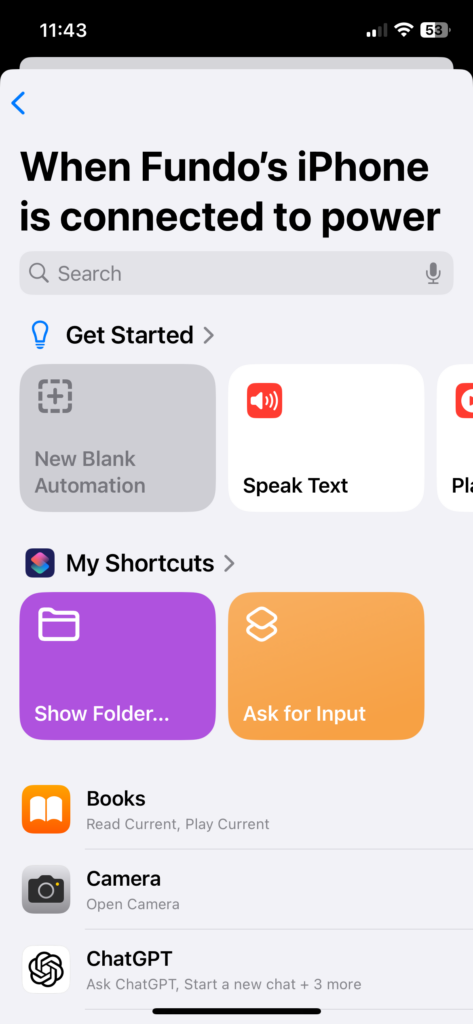
تخصيص صوت الشحن بمقطع صوتي قصير على iPhone
إذا كنت تفضل مقطعًا صوتيًا قصيرًا (من ثانية إلى ثلاث ثوانٍ) بدلاً من أغنية كاملة، استخدم تنسيقًا متوافقًا مثل MP3 أو WAV أو AIFF.
قد تحتاج إلى تحويل ملف (مثل MP4 إلى MP3) قبل استخدامه. بعد تحميل المقطع، انسخه إلى الحافظة عبر تطبيق “الملفات” بالضغط على مشاركة ثم نسخ.
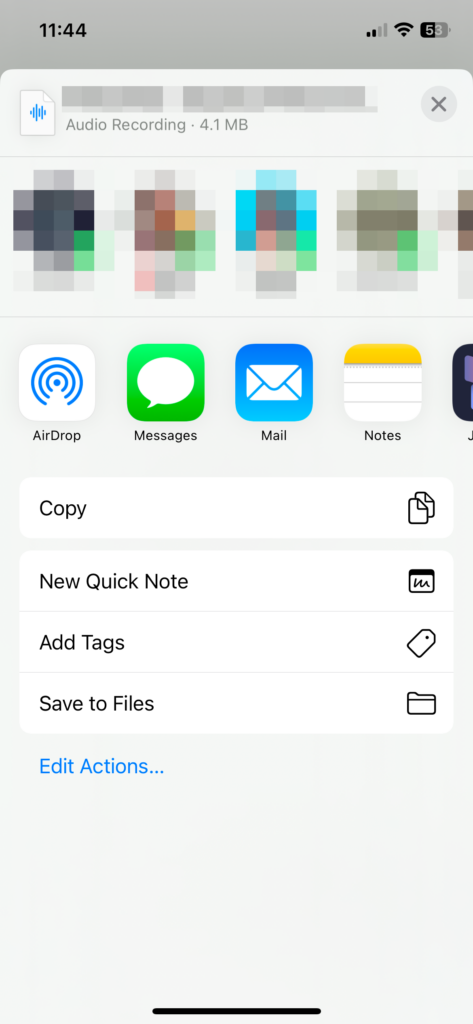
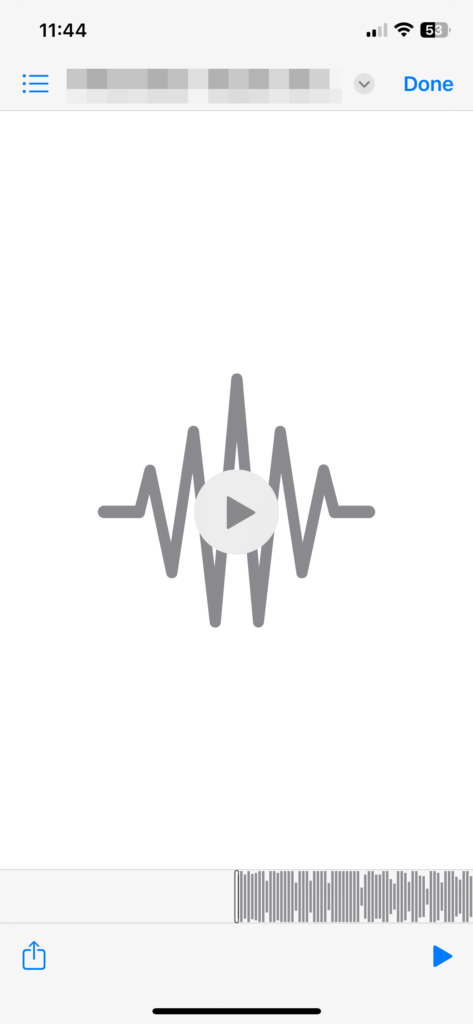
افتح “الاختصارات”، وكرر الخطوات الأولية لإعداد الأتمتة بناءً على الشاحن، ثم:
- اختر تشغيل الصوت.
- اضغط على السهم بجوار تشغيل الصوت، ثم اختيار متغير، وحدد الحافظة.
- اضغط تم في أعلى اليمين.
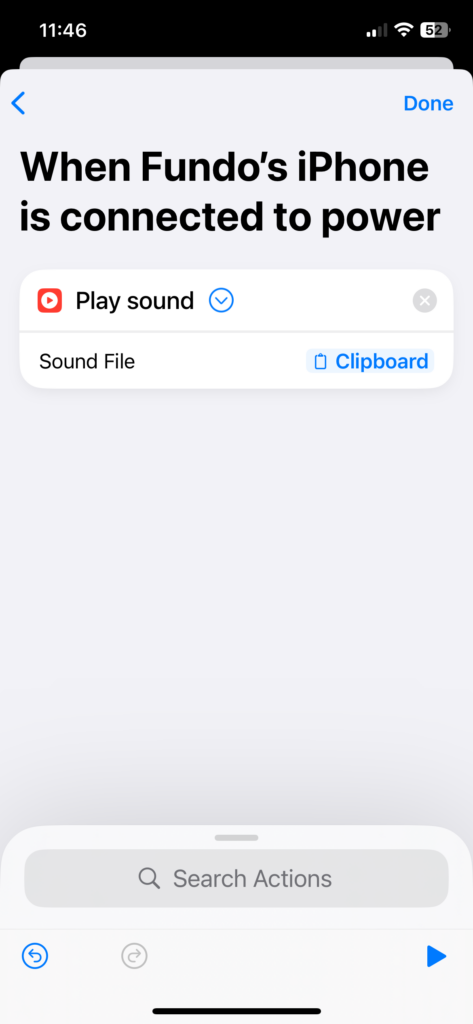
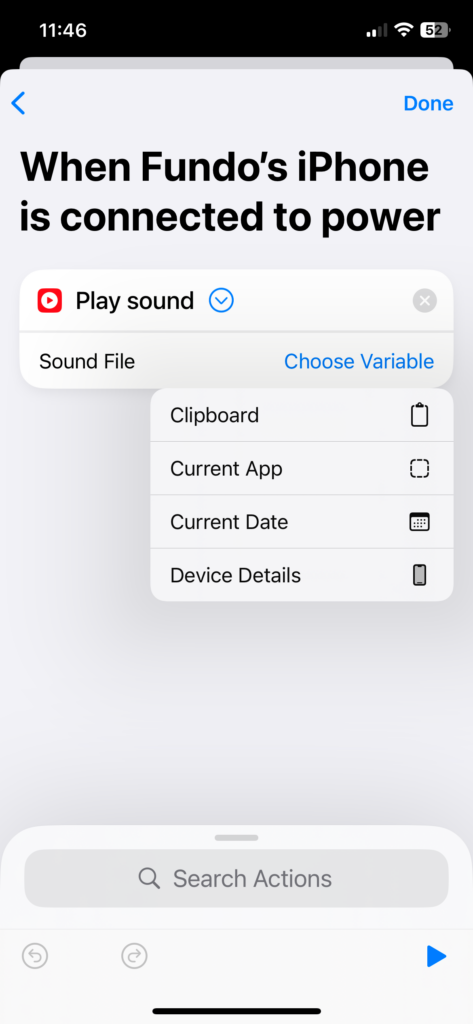
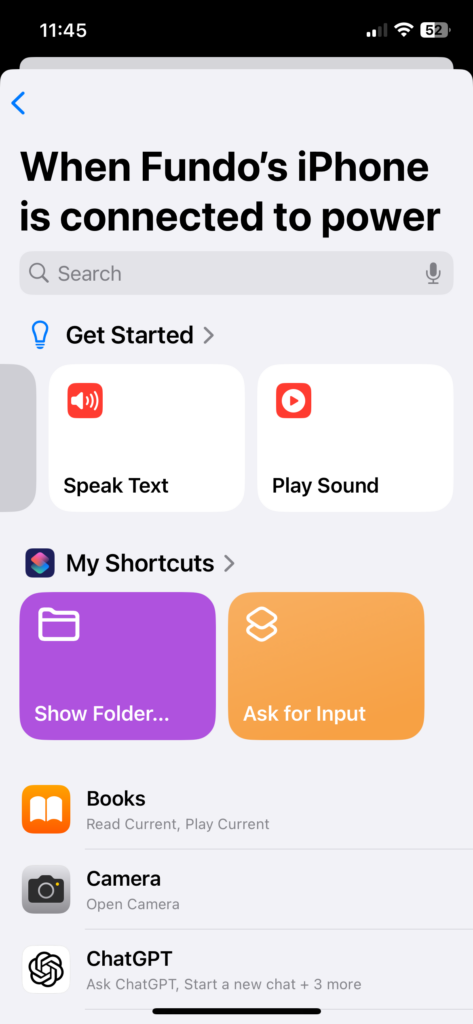
سيُشغّل المقطع الصوتي عند توصيل الجهاز أو فصله حسب إعدادات الأتمتة.
جعل Siri ينطق نصًا كصوت شحن لـ iPhone
إذا لم يكن لديك مقطع صوتي، يمكنك جعل Siri ينطق عبارة عند الشحن. كرر خطوات إعداد الأتمتة، ثم:
- ابحث عن نطق النص في شريط البحث وأضفه إلى الإجراءات.
- اضغط على نص في إجراء نطق، وأدخل ما تريد أن يقوله Siri (مثل “متصل!” أو عبارة ممتعة).
- اضغط على السهم لتعديل نبرة Siri، السرعة، اللغة، أو الصوت.
- اضغط تم عند الانتهاء.
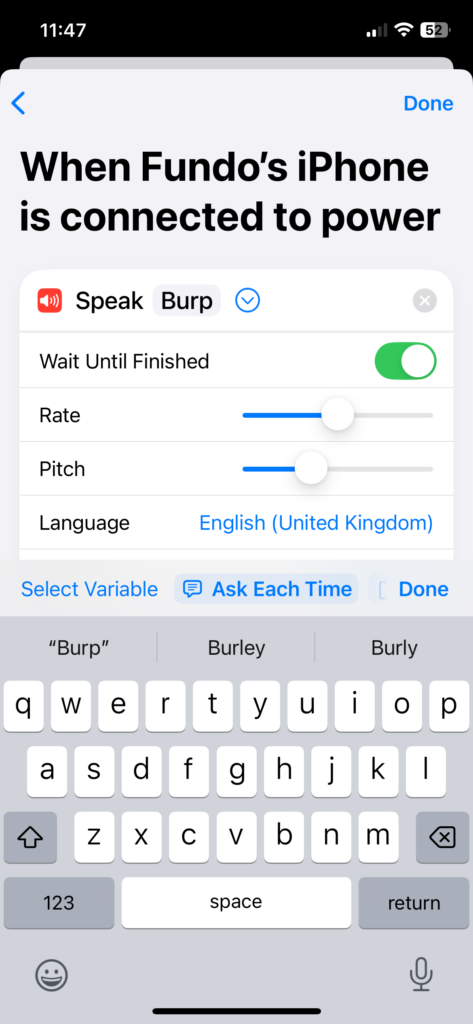
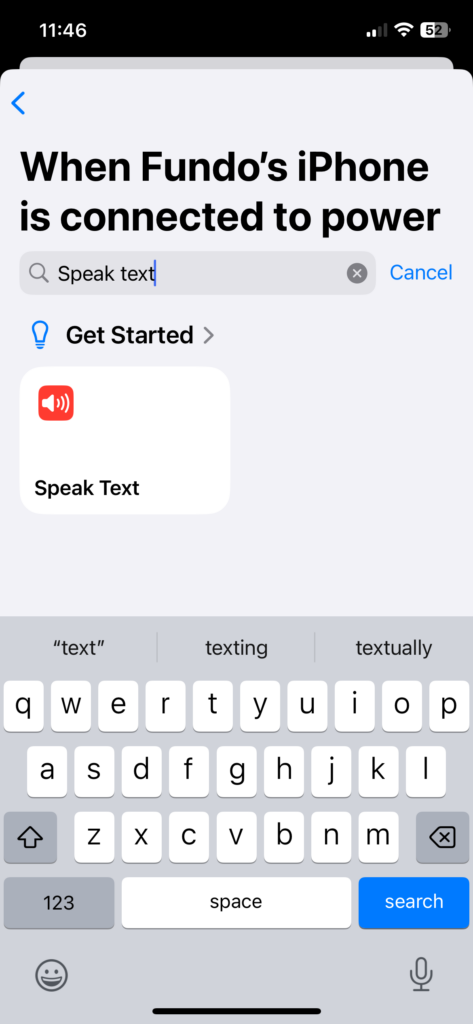
كيفية كتم صوت الشحن الافتراضي على iPhone
لإيقاف صوت الشحن الافتراضي، استخدم الوضع الصامت عبر مفتاح الجانب في iPhone القديم، أو زر الإجراء في الطرازات الحديثة.

مع الوضع الصامت، قد تشعر بهزة خفيفة عند الشحن. لتعطيلها، اذهب إلى الإعدادات > الأصوات والحس اللمسي، وأوقف حس النظام.
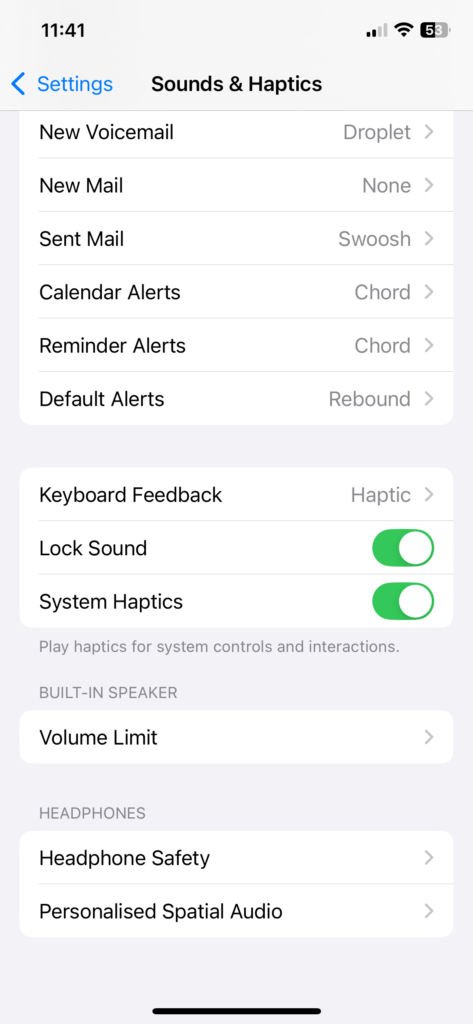
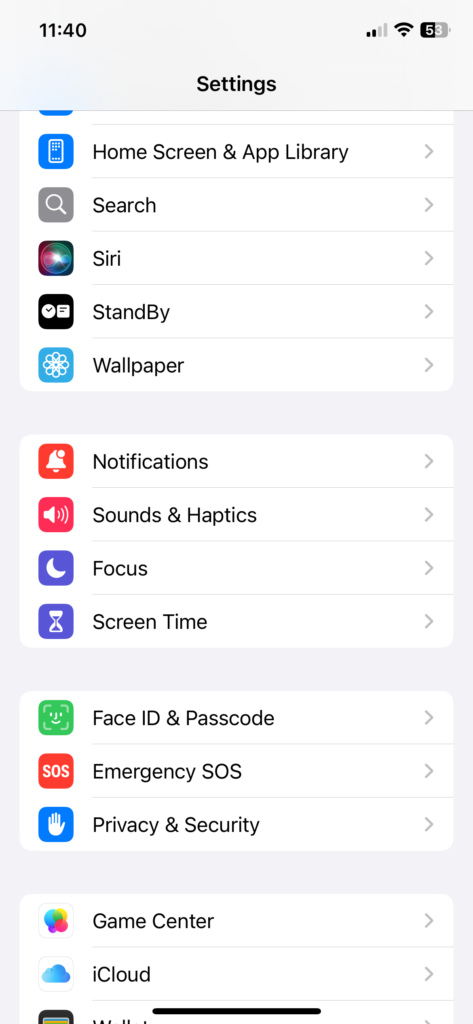
لكن الوضع الصامت يوقف رنين المكالمات أيضًا. لتجنب ذلك، أعد الرنين تلقائيًا عند الفصل:
- افتح “الاختصارات” وانتقل إلى Automation.
- اضغط + واختر شاحن.
- حدد منفصل (تأكد من إيقاف متصل) واختر تشغيل فورًا.
- اضغط أتمتة فارغة جديدة، ثم التحكم، واختر ضبط الوضع الصامت.
- اضبطه على إيقاف واضغط تم.
الآن، عند فصل الشاحن، سيعود iPhone إلى الرنين تلقائيًا دون تدخل منك.
تغيير صوت الشحن على iPhone لمسة بسيطة وممتعة تضيف طابعًا شخصيًا لجهازك، مع خيارات أوسع في إصدارات iOS الحديثة.